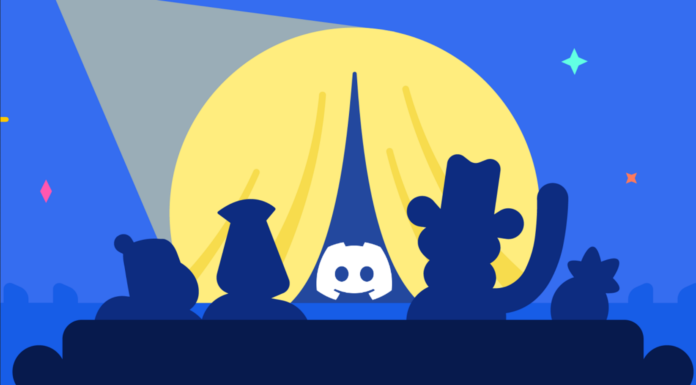Manchmal muss man etwas schreiben, das für andere Teilnehmer der Unterhaltung ein Spoiler sein könnte, oder man möchte ein obszönes Wort schreiben und alle Benutzer im Voraus warnen, dass diese Information für sie beleidigend oder ein Spoiler sein könnte. Wenn dies der Fall ist, kann die Spoiler-Tag-Funktion in Discord helfen.
Was braucht man zum Spoiler-Tag in Discord?
Viele Menschen kommunizieren gerne, indem sie in ihre Korrespondenz verschiedene Emojis, Sticker, Gifs und mehr einbetten. Das hilft, das Gespräch mit Freunden zu verschönern und manchmal sogar aufzuheitern. Discord bietet genau eine solche Möglichkeit. Denn zusätzlich zu Video- und Audiokonferenzen können Sie auch einfach per Chat kommunizieren.
Wenn Sie neu bei Discord sind, sind Sie wahrscheinlich noch nicht mit vielen der Funktionen der Plattform vertraut. Mit Discord können Sie einzigartige Effekte im Chat erzeugen. Spezielle Tastaturbefehle in der Discord-App auf einem Desktop- oder Mobilgerät können die Art und Weise ändern, wie Betrachter und Leser über die von Ihnen veröffentlichten Inhalte denken. So können Nutzer alle Arten von Formatierungen zu Beiträgen hinzufügen, darunter Fett- und Kursivdruck, Code-Formatierung und Spoiler-Tags.
Spoiler-Tags sind nützlich, um andere darauf aufmerksam zu machen, dass Sie Informationen über etwas geben werden, auf die jemand nicht vorbereitet ist. Das kann zum Beispiel ein Spoiler für das Ende eines Films, einer Fernsehserie, eines Buches oder eines Videospiels sein. Nach dem Hinzufügen dieses Tags sieht der andere Nutzer nur einen grauen oder schwarzen Kasten über dem Inhalt.
Es kann auch nützlich sein, wenn Sie eine kritische Meinung über etwas äußern. Oder Sie können den Spoiler-Tag als Scherz verwenden. Wenn Sie einen Satz schreiben, der kein Wort enthält, das von einem Spoiler-Tag verdeckt wird, liest er sich auf eine bestimmte Art und Weise, und wenn Sie das Tag öffnen, nimmt er ein völlig anderes Aussehen an. Das kann wirklich lustig sein.
Wenn du deinen Beitrag mit einem Spoiler-Tag verbessern oder einen bestimmten Teil davon wegen Spoilern oder Witzen ausblenden möchtest, ist das ganz einfach. Es dauert buchstäblich nur ein paar Sekunden.
Hinzufügen eines Spoiler-Tags in der Discord-Desktop-App
Wenn Sie Discord auf Ihrem PC verwenden, ist das Hinzufügen eines Spoiler-Tags für Sie ganz einfach. Es gibt mehrere Möglichkeiten, einen Spoiler-Tag in der Discord-App auf Ihrem Desktop hinzuzufügen.
Mit der Kennzeichnung Ihrer Nachricht
Die erste Möglichkeit ist, Ihre Nachricht als Spoiler zu kennzeichnen. Dazu müssen Sie die folgenden Schritte ausführen:
- Geben Sie Ihre Nachricht in das Discord-Chatfeld ein.
- Markieren Sie anschließend die Nachricht mit der Maus oder doppelklicken Sie auf sie.
- Wählen Sie das Augensymbol in dem kleinen Pop-up-Fenster.
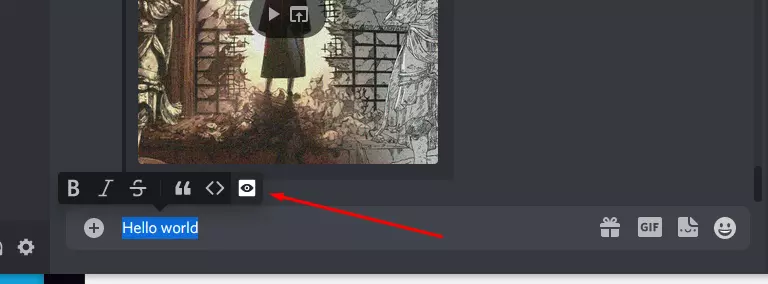
- Achten Sie darauf, dass zwei vertikale Balken im Text erscheinen.

- Drücken Sie abschließend die Eingabetaste auf der Tastatur Ihres Desktops, um Ihre Nachricht mit einem Spoiler-Tag zu versenden.
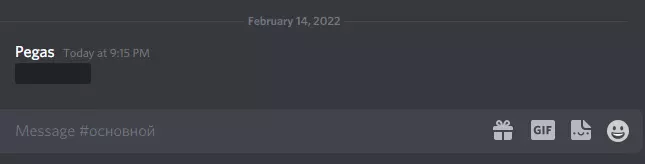
Sobald Sie eine Nachricht senden, können alle Chat-Teilnehmer sie sehen. Das Spoiler-Tag verbirgt den Text jedoch, bis Ihre Freunde darauf klicken, um den Inhalt zu sehen.
Mit Markdown-Codes
Die zweite Möglichkeit ist das Hinzufügen eines Spoiler-Tags mit Markdown-Codes. Wenn Sie dies tun möchten, müssen Sie die folgenden Schritte ausführen:
- Geben Sie zunächst mit der Tastenkombination Shift + Backslash zwei senkrechte Striche in das Chat-Feld vor Ihrer Nachricht ein.
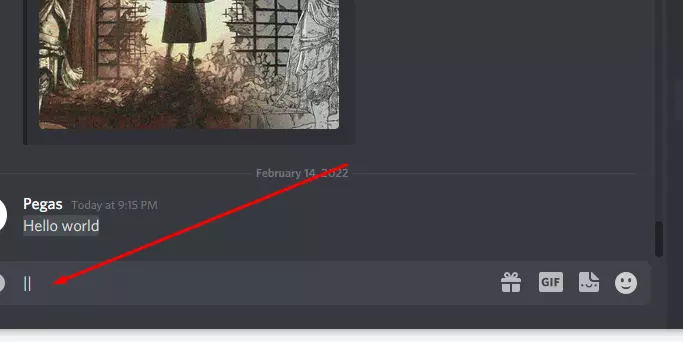
- Geben Sie Ihre Nachricht ein und schließen Sie sie mit zwei weiteren senkrechten Strichen.

- Drücken Sie anschließend die Eingabetaste auf Ihrer Tastatur, um Ihre Nachricht mit einem Spoiler-Tag zu versenden.
Diese Leisten bieten eine Möglichkeit, Ihre Nachricht im Spoiler-Tag zu verstecken, so dass andere Nutzer darauf klicken müssen, um die Informationen zu enthüllen.
Sie haben auch die Möglichkeit, Anhänge als Spoiler auszublenden. Wenn Sie einen Anhang hochladen, bietet Discord Ihnen die Möglichkeit, ihn als „Spoiler“ zu markieren. Dies funktioniert jedoch nur in der Desktop-Version von Discord.
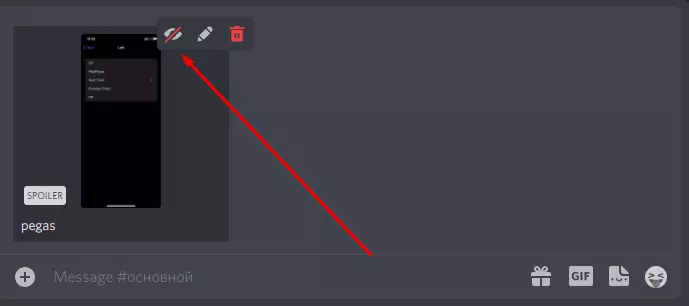
So fügen Sie einen Spoiler-Tag auf Ihrem mobilen Gerät hinzu
Darüber hinaus ist es möglich, Discord auf Ihrem mobilen Gerät mit Android zu verwenden. Das ist ziemlich praktisch Es ist auch möglich, Discord auf Ihrem mobilen Gerät mit Android oder iOS und iPadOS zu verwenden. Dies ist sehr praktisch für Audio- und Videoanrufe mit Ihren Freunden oder zum Spielen Ihrer Lieblings-Online-Projekte auf Ihren Telefonen oder Tablets, wie Fortnite oder COD Mobile.
Spoiler-Tag auf einem Android-Gerät hinzufügen
Wenn Sie Ihrer Nachricht in der Discord-Android-App einen Spoiler-Tag hinzufügen möchten, müssen Sie die folgenden Schritte ausführen:
- Öffnen Sie zunächst die Discord-App auf Ihrem mobilen Gerät und gehen Sie zu dem Chat, in dem Sie einen Spoiler hinzufügen möchten.
- Tippen Sie auf das Chat-Feld und geben Sie zwei senkrechte Striche ein, wie wir es auf dem Desktop getan haben.
- Geben Sie den Text ein, den Sie als Spoiler senden möchten, und fügen Sie zwei weitere vertikale Balken nach Ihrer Nachricht ein.
- Tippen Sie abschließend auf das Symbol Senden.
Hinzufügen von Spoiler-Tags auf iOS pr iPadOs
Für Benutzer von Apple-Geräten ist es etwas einfacher, einen Spoiler-Tag zu einer Nachricht hinzuzufügen. Wenn Sie auf Ihrem iOS-Gerät einen Spoiler-Tag hinzufügen möchten, müssen Sie die folgenden Schritte ausführen:
- Öffnen Sie zunächst die Discord-App auf Ihrem iOS-Gerät und gehen Sie zu dem Chat, in dem Sie einen Spoiler hinzufügen möchten.
- Geben Sie Ihre Nachricht in das Chat-Feld ein und markieren Sie sie.
- Daraufhin erscheint das Pop-up-Menü.
- Tippen Sie auf „Als Spoiler markieren“.
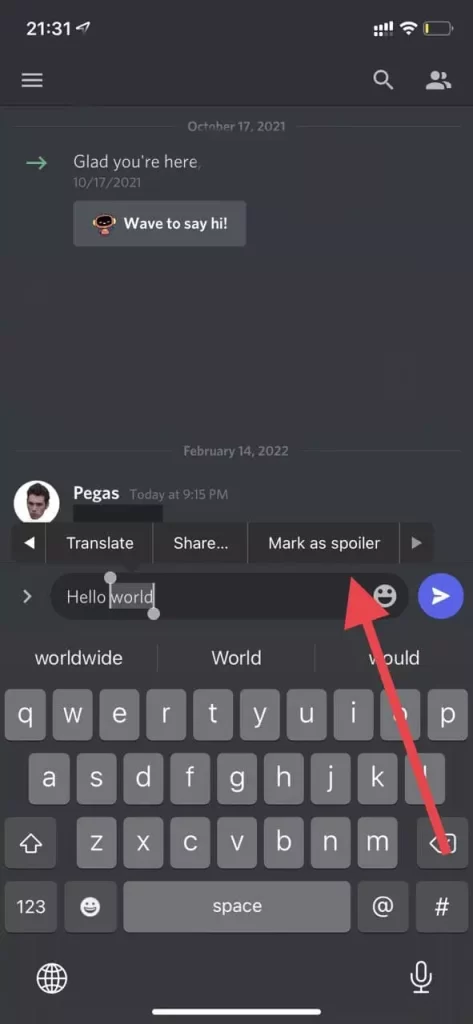
- Tippen Sie abschließend auf das Symbol Senden.
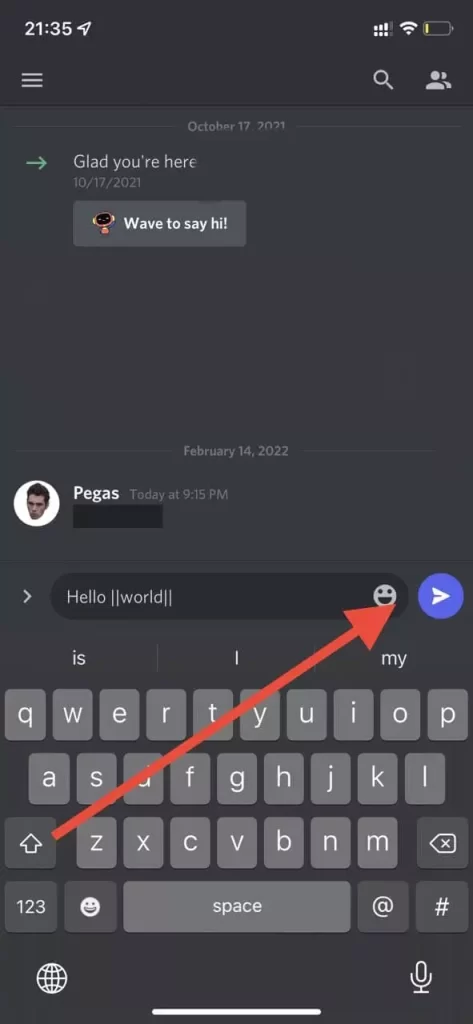
Sie können auch einen Spoiler-Tag in Ihre Nachricht einfügen, indem Sie zwei vertikale Balken verwenden, wie wir es auf dem Desktop getan haben.
Wie man Spoiler-Tags deaktiviert
Benutzer und Administratoren haben die Möglichkeit, Spoiler (mehr oder weniger stark) zu verwalten. Anstatt auf den Server zu gehen, den Sie moderieren möchten, gehen wir zu Ihren Benutzereinstellungen, um auf das Menü für Spoiler-Tags zuzugreifen. Wenn Sie dies tun möchten, müssen Sie die folgenden Schritte ausführen:
- Öffnen Sie zunächst die Discord-App und gehen Sie zu Einstellungen.
- Wählen Sie die Kategorie „Text & Bilder“.
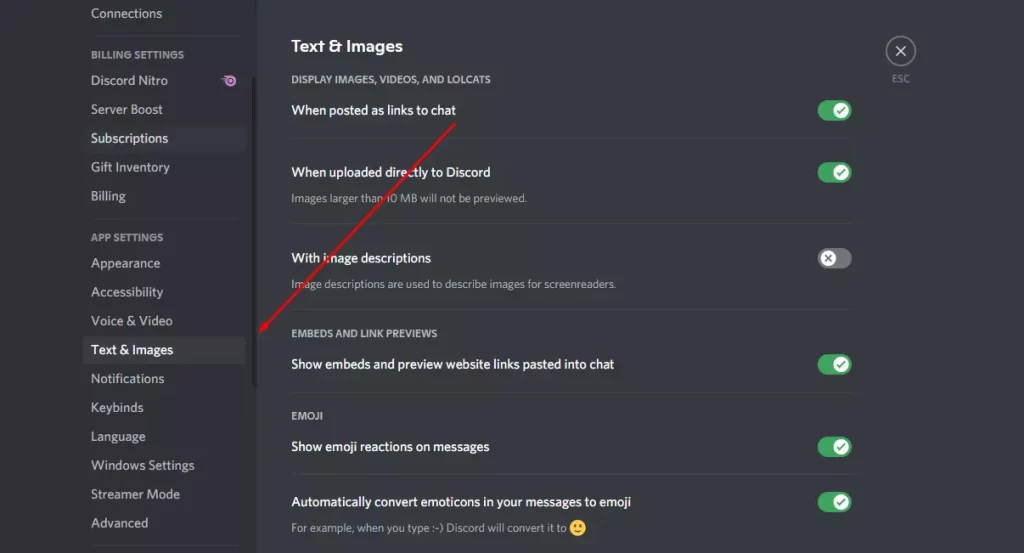
- Blättern Sie nach unten, um die Spoiler-Tag-Optionen zu verwalten.
- Wählen Sie eine von drei Optionen: „Bei Klick“, „Auf Servern, die ich moderiere“ oder „Immer“.
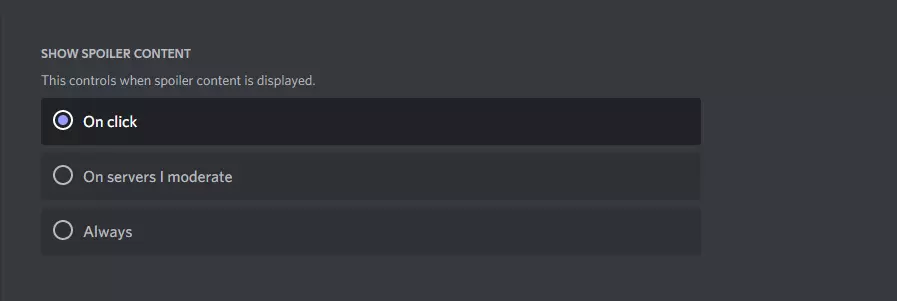
Je nach Wahl können Sie Beiträge ohne Spoiler-Tag immer oder nur auf Servern sehen, auf denen Sie Moderator sind, so dass Sie Verstöße gegen Ihre Regeln sofort erkennen können.
Wie Sie sehen können, ist die Verwaltung von Spoiler-Tags in der Discord-App ziemlich einfach. Um diese Funktion zu konfigurieren und eine Nachricht mit einem Spoiler-Tag zu senden, müssen Sie nur ein paar Klicks machen.